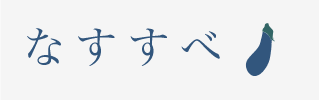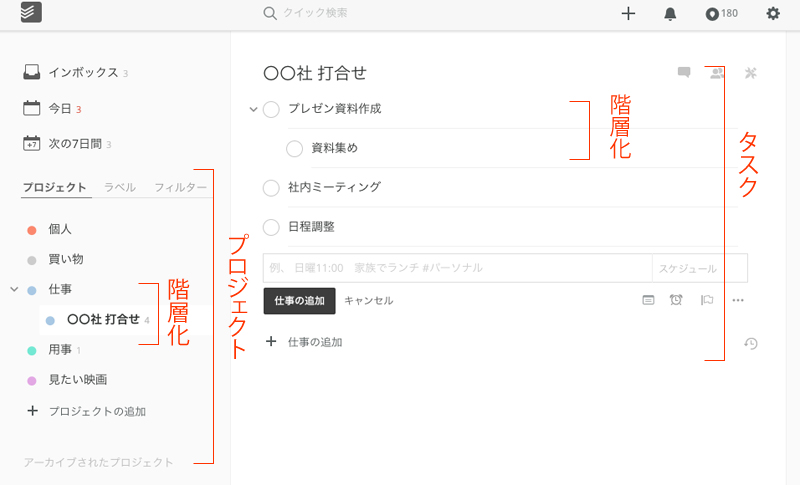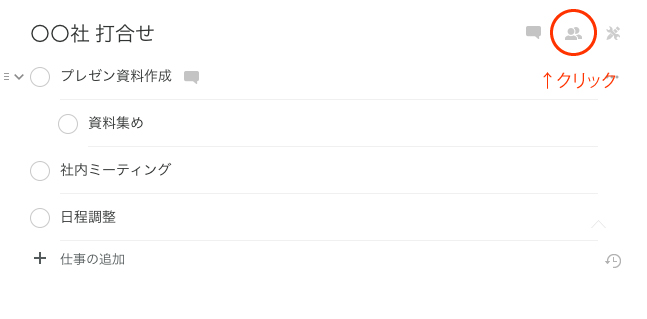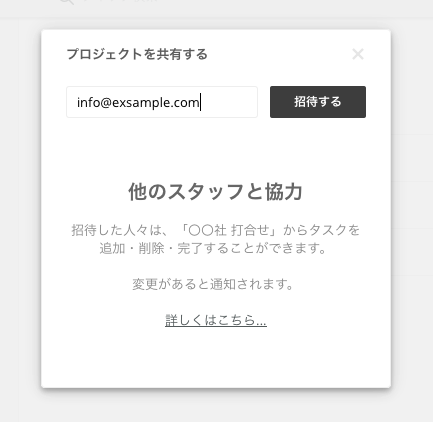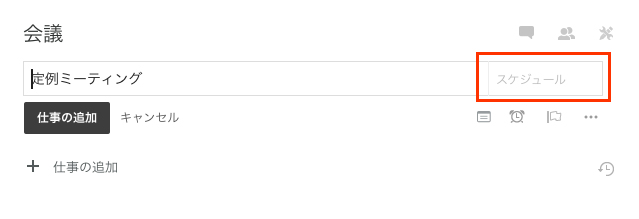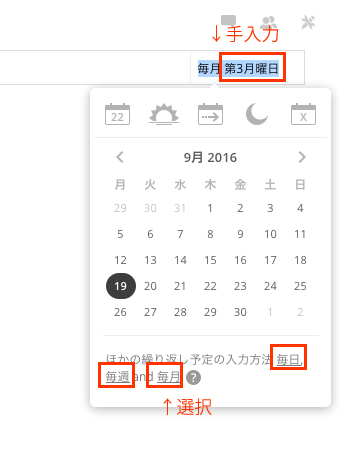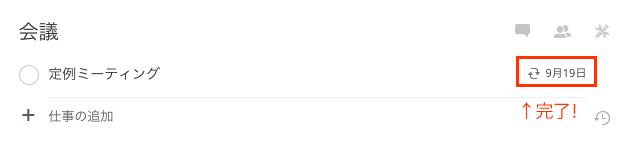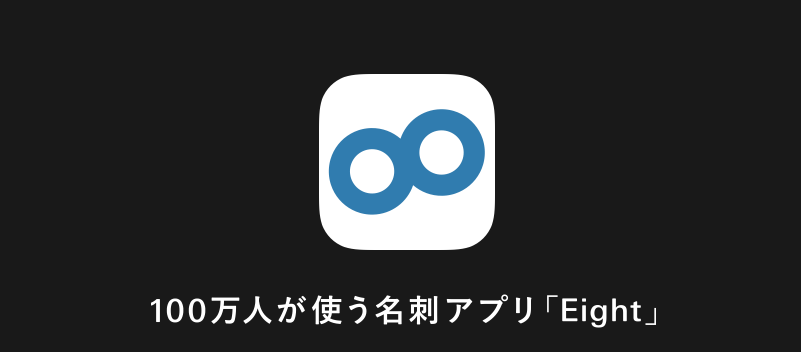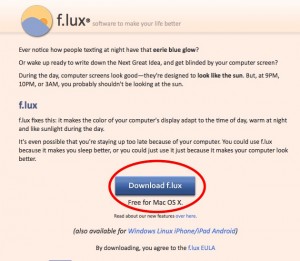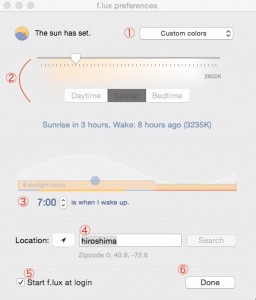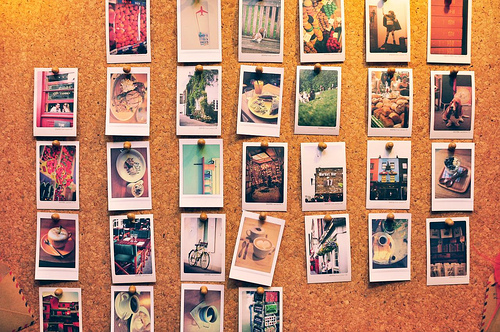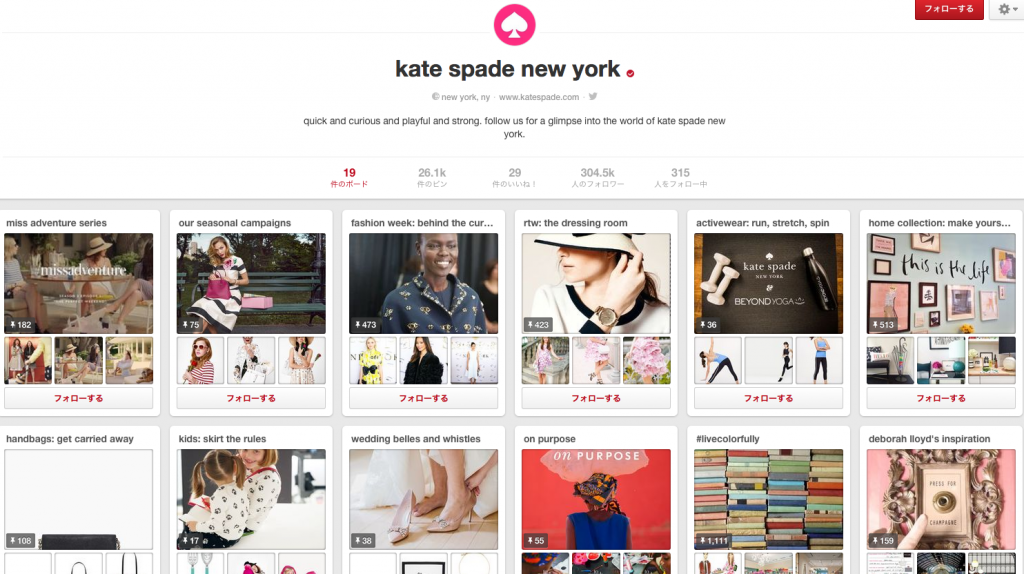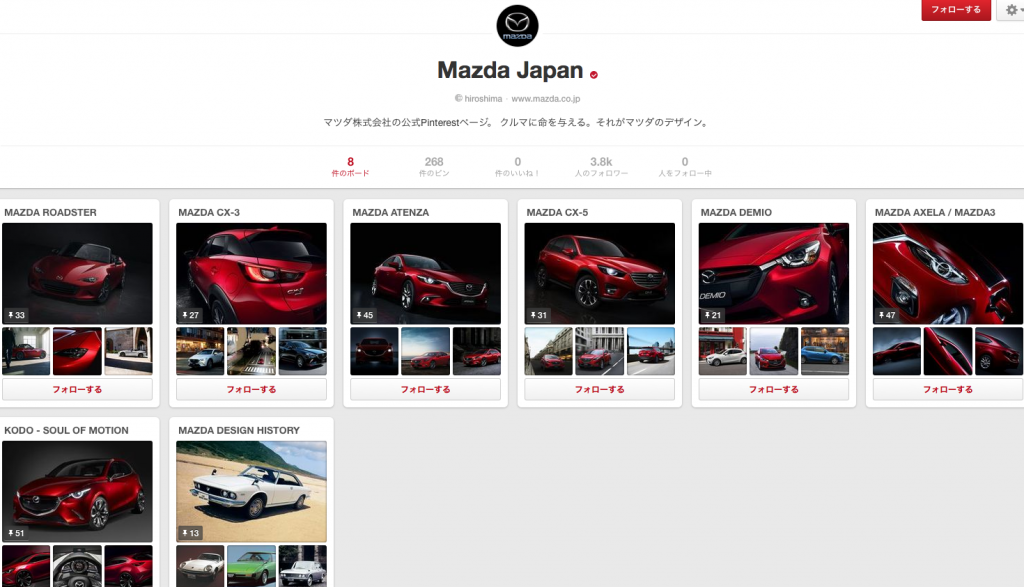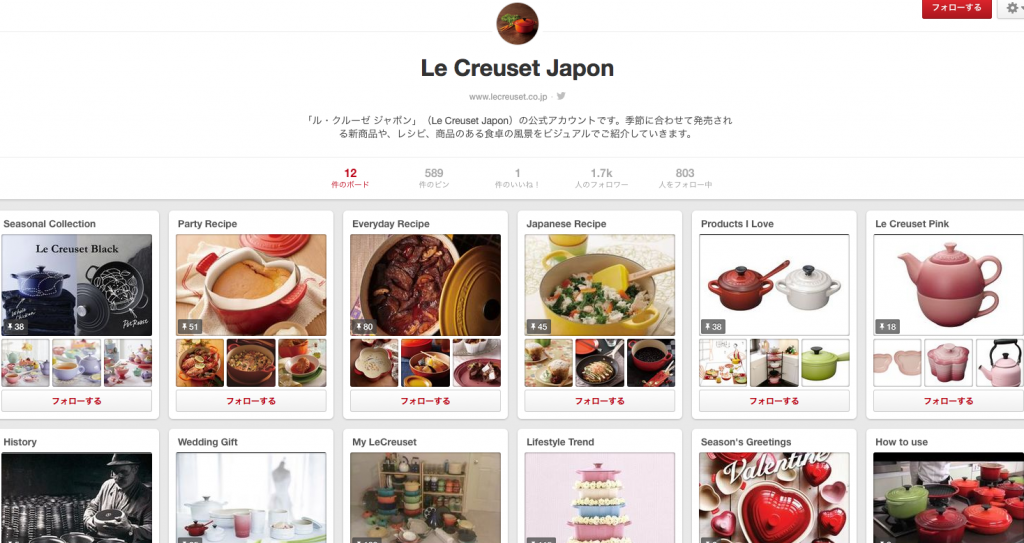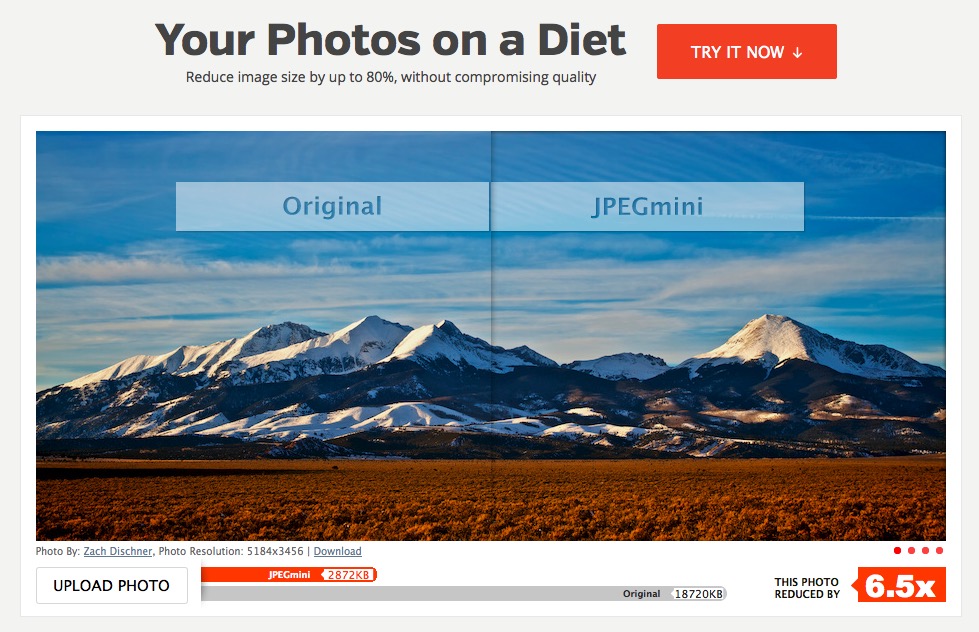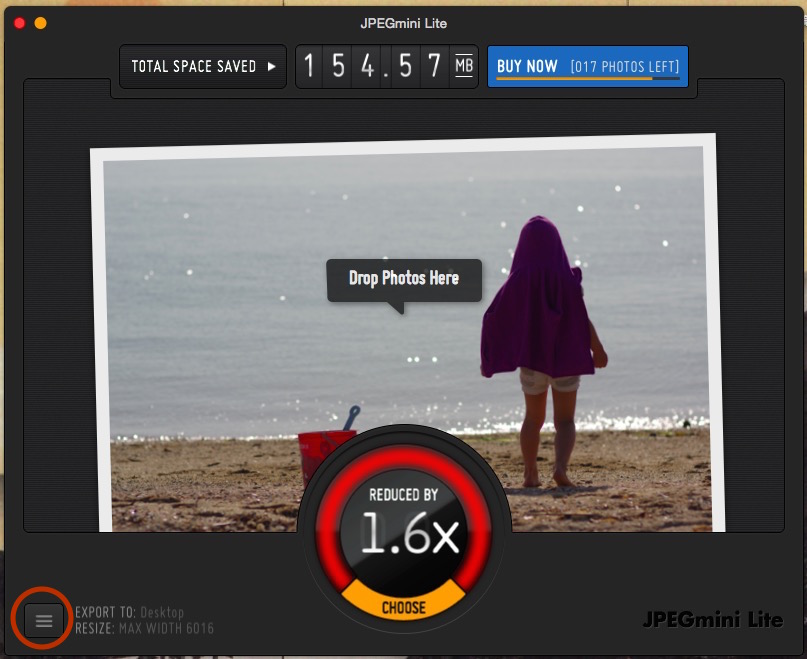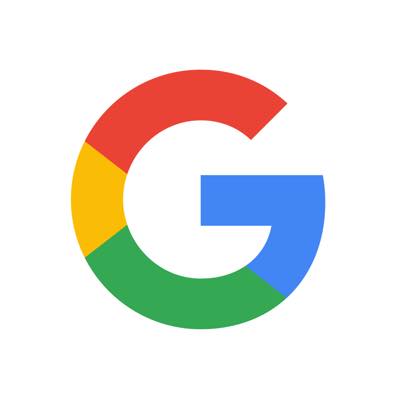photo credit: Food for the wallet via photopin (license)
カード決済って導入が面倒なんだよね・・・
近年ますますニーズの高まるクレジットカード払い。マイルやポイントなどが貯まるのも、カード払いの嬉しいところ。お客様からのリクエストでカード決済の導入をご検討の方もいらっしゃるかもしれません。利用者としても、多様な支払方法から選択できることは、嬉しい限りです。しかし、カード決済の導入は審査や手続きなど、何かと面倒で時間もかかるもの。個人事業主の場合、クレジットカードの導入もなかなか難しい事が多々あったかと思います。しかし最近では簡単に導入出来るサービスも増えているんです。
まず注目すべきは、手数料と導入の容易さ。

「Square (スクエア)」とは、スマホやタブレットを使って簡単にカード決済が出来るサービスのこと。「Square (スクエア)」を知れば、カード決済の導入に対して意識が変わるかもしれません!
1.手数料が安い。
通常4〜5%といった手数料がSquare(スクエア)は3.25%!(Squareカードリーダー使用時の場合。手入力の場合も3.75%と他社よりお安くなっています。)
2.支払う費用は決済手数料のみ!
登録料・月々の利用料は必要ありません。もちろん解約料やキャンセル料もいりません。(但し、カードリーダーの購入には4.980円が必要です。)
3.どの銀行に対しても振込手数料無料
4.導入までのスピードが速い
最短では当日から決済が可能な場合も。
これなら面倒な手続きや多くの時間を要することないので、導入に対しての障壁が下がります。維持費や管理費がいらないとなると、万が一の時のため、持っておくだけでも損はないかもしれませんね。
必要なのは、手のひらサイズのコレ1つ!

ご使用の場合は、お手持ちのスマホ(もしくはタブレット)に、このスクエアな物体を差し込み、アプリを起動させれば、Squareレジに早変わり。イベントや展示会、外出先での商談時など、お客様の心が動いた時にすぐに決済を行うことができるのです。また、「オフラインモード」を使用することで、電波が不安定な状態での決済を可能に。「オフラインモード」で行った決済は、ネットに接続された時に、決済される仕組み。フリマなどの屋外イベントにも一役買ってくれますし、比較的安価なリフォームや修繕などの場合も、カード決済をご希望のお客様に喜んでいただけるかもしれません。
Squere(スクエア)アプリ(無料)を活用して、さらにビジネスに役立てよう。
無料アプリと連携させることで、Squere(スクエア)の利用方法はさらに広がります。その一部をここでご紹介いたします。
[POSレジ機能]
もちろん現金売り上げも一括管理。商品名や在庫・価格をどこからでも管理できます。また、レシートもメールで送信することができます。
[Squareデータアプリ]
リアルタイムの売上データをグラフで表示。日次、週次、年次での比較も可能に。また、次に紹介する[Squareアナリティクス]との連携で、さらに深い事業分析を行うことが出来ます。
[Squareアナリティクス]
統計データとビジネスデータでお客様の購買パターンや来客頻度を分析。また、日々の売上げは、メールにて受信可能。詳細データはcsvでダウンロード出来るので、帳簿の管理にも一役買ってくれるかもしれません。
・・・こんな便利なサービスにもデメリットが。

Squere(スクエア)の良い点ばかりを紹介してきましたが、ここではデメリットをご紹介します。
JCBカードが使用できない
現在使用できるカードは、「VISA」「Master」「American Express」の3つとなっています。
分割払いができない
もし、お客様が分割払いを希望される場合は、Squere(スクエア)で一括決済したのち、カード会社に直接連絡を取り、分割に変更してもらわなければいけないようです。これは、かなりのデメリットかもしれません。
入金に関して
みずほ銀行&三井住友銀行への入金なら「翌営業日」に入金できるのですが、それ以外の金融機関へは、最大9日程度の遅れが出ることを見込まなくてはなりません。
これらデメリットを理解した上でご使用を検討されることをオススメいたします。
まとめ
一部デメリットな部分もまだまだあるものの、月々の決済使用料のみで、ここまでのサービスが受けられるSquare (スクエア)。導入のしやすさから、アイディア次第で様々な展開やビジネスに活用することができそうですね。また、現在、アメリカのスターバックスでも導入され、ユニクロも導入を決定したとか。このようなインターナショナルな企業が使用することで、今後全世界に広がりそうな予感がします。日本での導入も始まったばかりですから、今回挙げたようなデメリットを解消してさらに便利なサービスへと進化して欲しいですね!
文/みかみ(スタッフ)